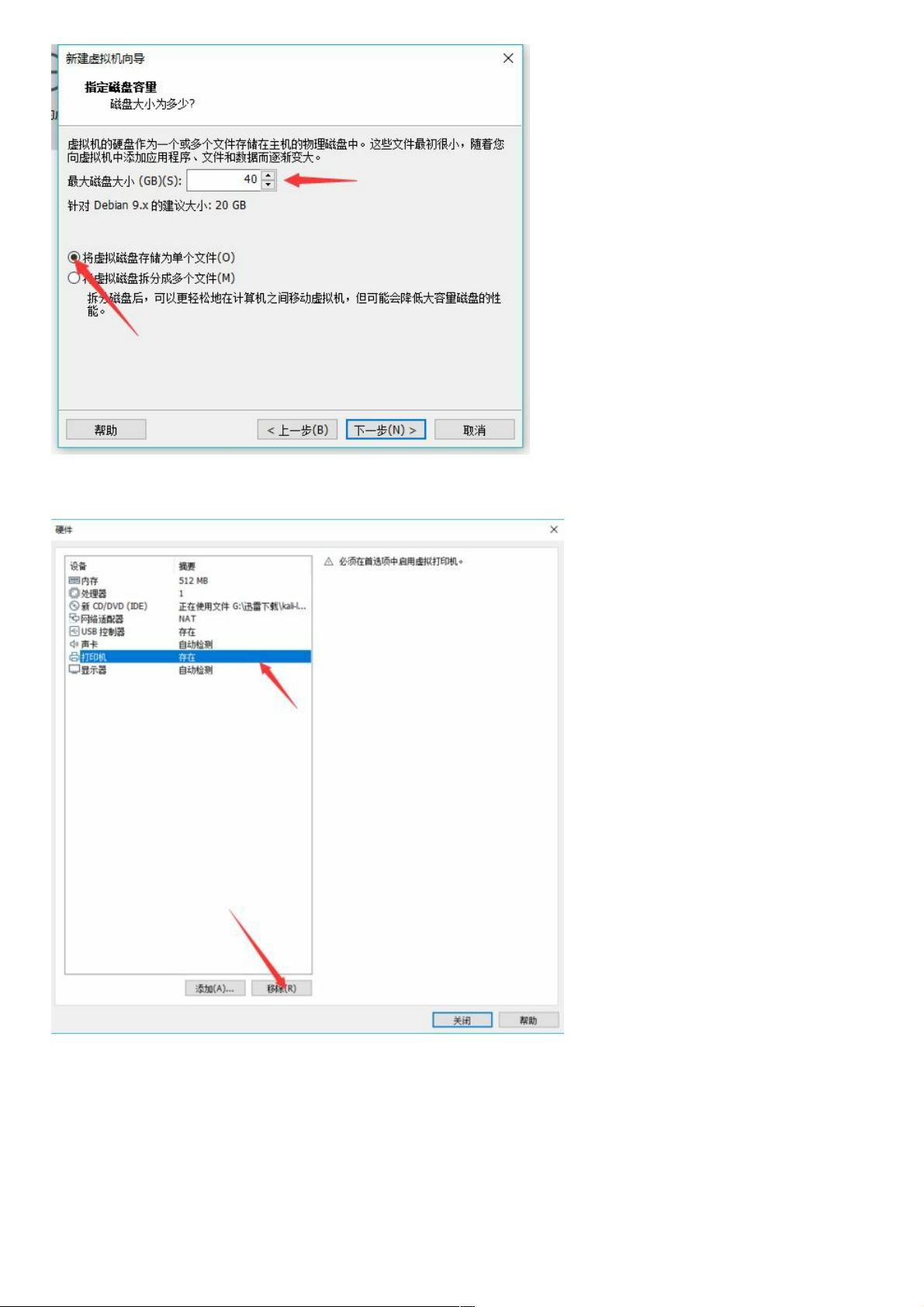Kali Linux在VMware上的详细安装教程
94 浏览量
更新于2024-07-15
1
收藏 1.29MB PDF 举报
"这篇教程详细介绍了如何在VMware Workstation上安装Kali Linux虚拟机,包括准备工作、虚拟机设置和系统安装步骤。"
在本文中,我们将深入探讨以下几个关键知识点:
1. **VMware Workstation**:这是一款流行的虚拟机软件,允许用户在同一台物理机器上运行多个操作系统。在本文中,VMware被用来安装Kali Linux。
2. **Kali Linux**:这是一个基于Debian的Linux发行版,专门用于渗透测试和网络安全审计。它的工具集包括各种安全和取证工具。
3. **虚拟化支持**:在开始安装前,必须确保计算机硬件支持虚拟化技术,如Intel VT-x/EPT或AMD-V/RVI。这些功能通常在BIOS设置中启用,对于顺利运行虚拟机至关重要。
4. **虚拟机配置**:
- **新建虚拟机**:在VMware中,用户需要选择“自定义”来创建新虚拟机,然后选择对应的ISO镜像文件,这里选择了Kali Linux的ISO。
- **操作系统类型**:在客户机操作系统选项中选择“Linux”,然后根据下载的ISO确定版本,通常是Debian。
- **虚拟机名称和位置**:为了便于管理,可以重命名虚拟机并选择合适的保存位置。
- **磁盘设置**:设置最大磁盘大小,选择“将磁盘存储为单个文件”以提高效率,并确保磁盘大小不超过实际可用的硬盘空间。
- **硬件配置**:如内存大小和CPU数量,建议启用虚拟化技术以提高性能。
5. **系统安装**:
- **启动安装**:启动虚拟机后,选择图形化安装方式。
- **语言选择**:选择“中文简体”或“英文”作为系统语言。
- **时区设置**:选择“中国”作为地理位置,确保时间和日期设置正确。
- **键盘布局**:通常选择默认的键盘布局。
- **主机名与域名**:可自定义主机名,无特殊需求则保留默认。
- **root用户密码**:必须设置root用户的密码,这是系统管理的基本安全措施。
- **磁盘分区**:可以选择自动分区(简单快速)或手动分区(更多控制)。手动分区时,需要创建根分区和交换分区。交换分区用于虚拟内存,根分区用于系统文件。
在安装过程中,每个步骤都需仔细操作,以确保Kali Linux能成功安装并稳定运行。对于新手来说,遵循这些详细步骤可以避免常见的安装错误。完成后,用户将拥有一个独立的Kali Linux环境,可以在不影响主机系统的情况下进行各种安全测试和实验。
点击了解资源详情
点击了解资源详情
点击了解资源详情
2021-01-09 上传
2021-01-09 上传
2023-08-03 上传
2023-04-06 上传
2023-05-11 上传
2024-10-28 上传
weixin_38652270
- 粉丝: 3
- 资源: 893
最新资源
- MATLAB实现小波阈值去噪:Visushrink硬软算法对比
- 易语言实现画板图像缩放功能教程
- 大模型推荐系统: 优化算法与模型压缩技术
- Stancy: 静态文件驱动的简单RESTful API与前端框架集成
- 掌握Java全文搜索:深入Apache Lucene开源系统
- 19计应19田超的Python7-1试题整理
- 易语言实现多线程网络时间同步源码解析
- 人工智能大模型学习与实践指南
- 掌握Markdown:从基础到高级技巧解析
- JS-PizzaStore: JS应用程序模拟披萨递送服务
- CAMV开源XML编辑器:编辑、验证、设计及架构工具集
- 医学免疫学情景化自动生成考题系统
- 易语言实现多语言界面编程教程
- MATLAB实现16种回归算法在数据挖掘中的应用
- ***内容构建指南:深入HTML与LaTeX
- Python实现维基百科“历史上的今天”数据抓取教程